win10系统下载u盘安装教程
更新日期:2023-09-04 21:45:42
来源:互联网
手机扫码继续观看

如果我们的电脑没有系统,那就只能通过u盘或光盘来安装win10了,那么u盘怎么安装呢,下面就为大家带来了win10系统下载u盘安装教程,快来学习一下吧。
win10系统下载u盘安装教程:
1、首先准备好一块至少8gb大小的U盘。
2、然后将它制作成系统盘。【系统盘制作教程】
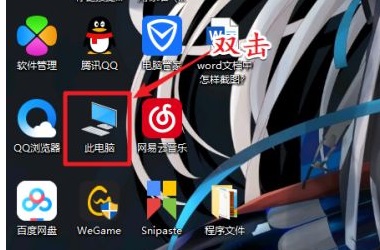
3、制作完成后,下载一个win10系统,并将它放到u盘里。【win10下载】
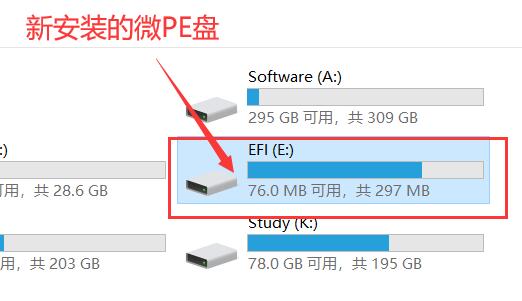
4、放进去后,将u盘插入要安装win10的电脑,并使用热键进入bio设置,选择u盘启动。【bios进入教程】
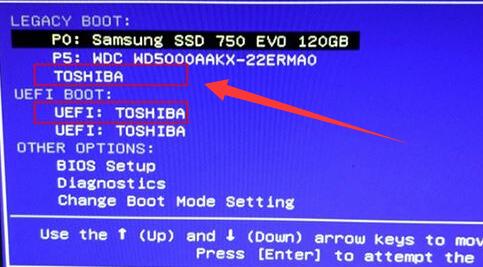
5、进入后,选择一个pe系统进入,一般选第一个或第二个。
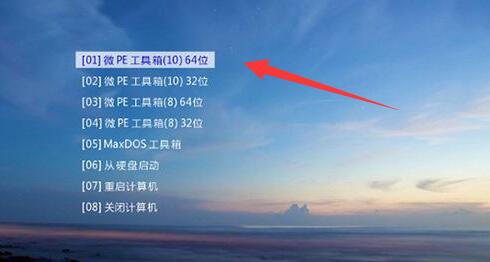
6、由于我们这里下载的系统可以一键安装,所以只要打开“此电脑”

7、在其中找到并右键装载刚刚下载的win10系统。
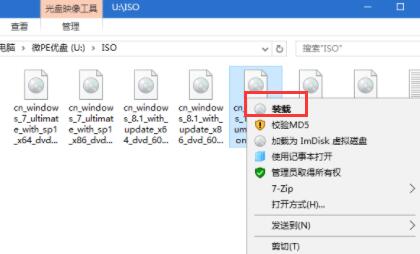
8、加载完成后运行“setup.exe”安装程序。
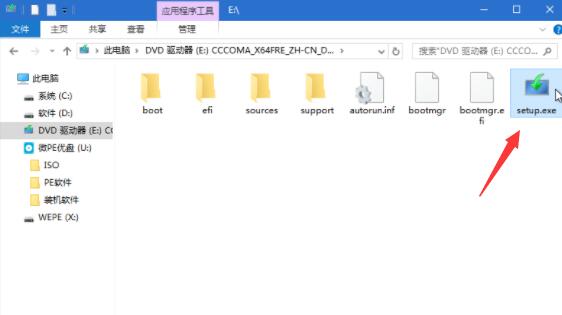
9、最后选择安装并立即安装就可以用u盘安装win10了。
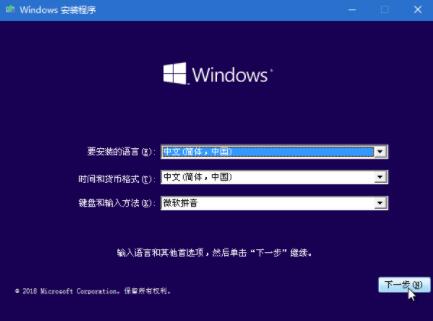
该文章是否有帮助到您?
常见问题
- monterey12.1正式版无法检测更新详情0次
- zui13更新计划详细介绍0次
- 优麒麟u盘安装详细教程0次
- 优麒麟和银河麒麟区别详细介绍0次
- monterey屏幕镜像使用教程0次
- monterey关闭sip教程0次
- 优麒麟操作系统详细评测0次
- monterey支持多设备互动吗详情0次
- 优麒麟中文设置教程0次
- monterey和bigsur区别详细介绍0次
系统下载排行
周
月
其他人正在下载
更多
安卓下载
更多
手机上观看
![]() 扫码手机上观看
扫码手机上观看
下一个:
U盘重装视频












